Page 1
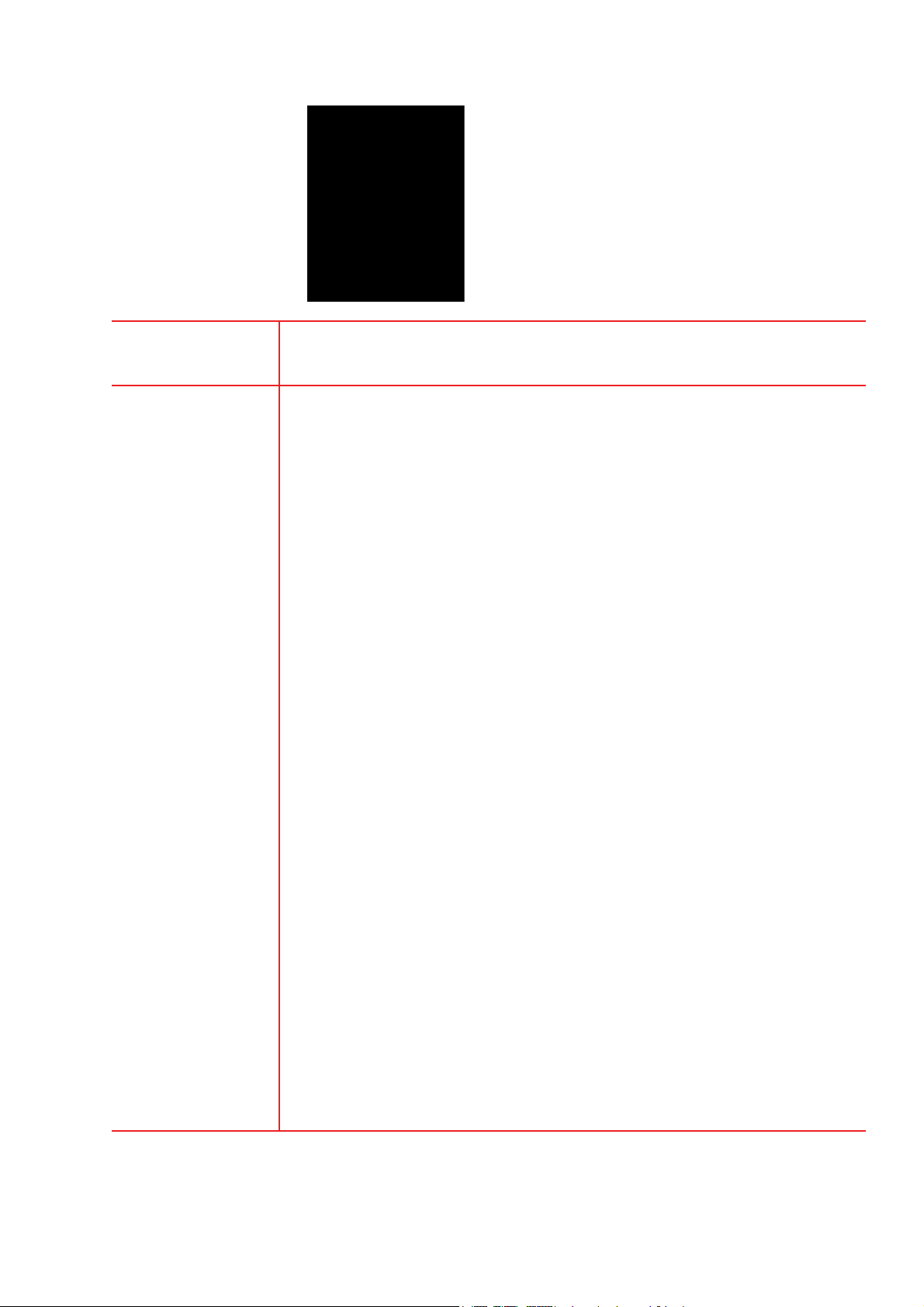
Sommaire
1 | Présentation de CorelCAD ............................................. 1
2 | Profil des utilisateurs.......................................................2
3 | Fonctionnalités clés .........................................................4
4 |
Intégration de CorelCAD à d’autres flux de travail graphique .. 10
5 | Comparatif : CorelCAD pour Windows et Mac OS.......11
Page 2
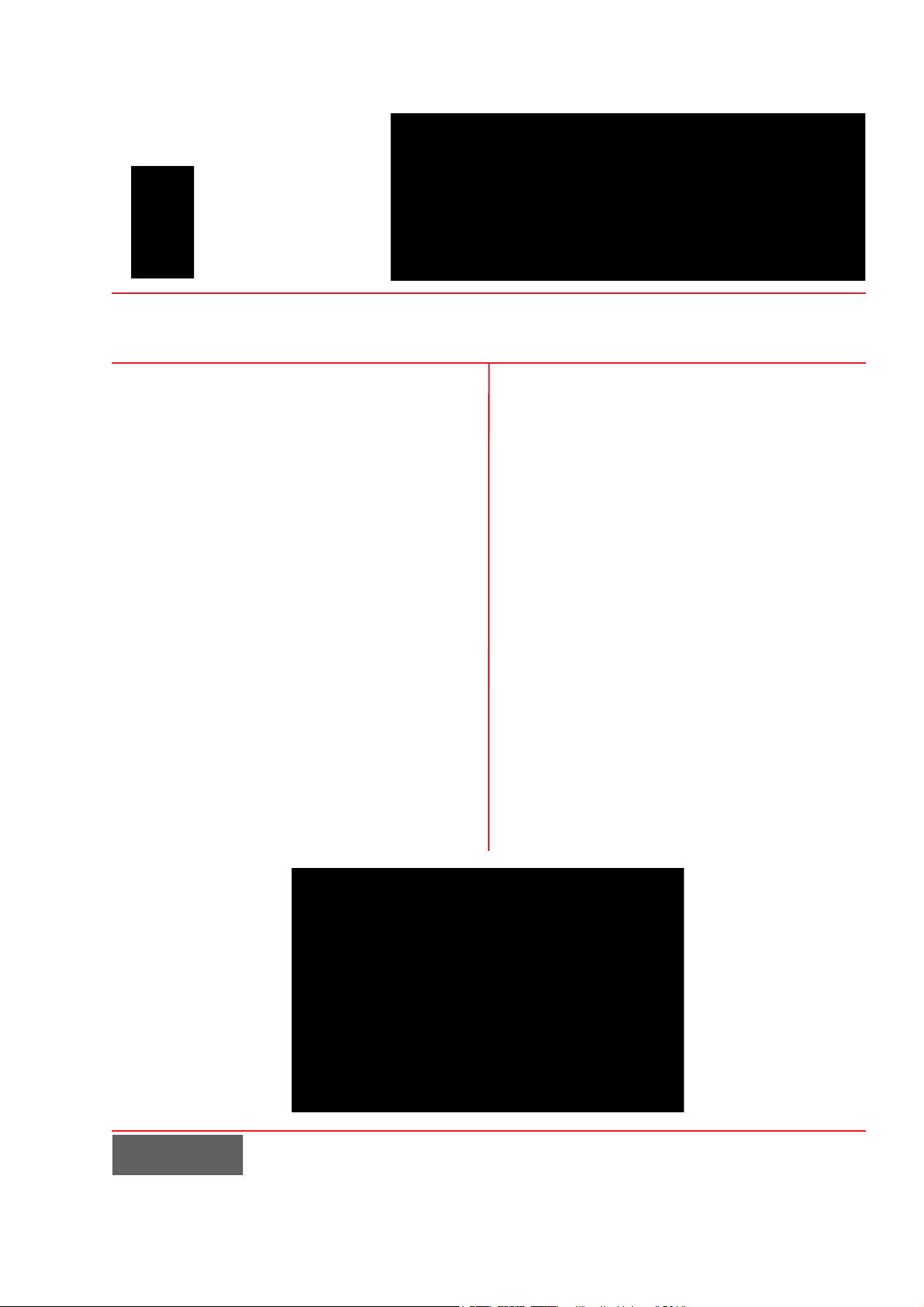
Présentation de CorelCAD
™
CorelCAD™ est la solution intelligente pour les
travaux de conception courants de haut niveau,
qui exigent précision et détail, sans le coût élevé
lié aux outils CAO classiques.
Dès qu’il s’agit de logiciels CAO, les sociétés
fortement axées sur des systèmes CAO ont
toujours eu des choix difficiles à faire. Elles
pourraient soit acheter un logiciel adapté à leur
budget, mais privé des outils critiques ou des
formats qui favorisent la collaboration et le
partage, soit acheter au prix fort un outil CAO
capable de gérer en mode natif les fichiers types.
Pour simplifier les choses, CorelCAD propose à
prix économique une application CAO 2D pleines
fonctions avec des outils de modélisation de
solides 3D.
Pour nombre d’imageurs, des illustrateurs
techniques aux graphistes au sein des services
marketing, le travail des fichiers CAO est de plus
en plus une pratique courante, non quotidienne
certes, mais assez fréquente pour que la capacité
d’ouvrir et de réaffecter un contenu CAO ne soit
considérée comme une tâche essentielle. En effet,
™
le fait de pouvoir modifier les fichiers DWG
et en
partager le contenu se traduit par des économies
appréciables (en temps et en argent) qui
contribuent à amortir l’acquisition d’un outil CAO
qui, pour beaucoup d’entreprises, représente un
important investissement initial.
Le format DWG, le standard dans l’industrie, est le
format de fichier natif de CorelCAD. Résultat :
CorelCAD gère les attributs de fichier tributaires
®
des fonctions AutoCAD
non prises en charge et
préserve les caractéristiques des fichiers DWG, ce
qui élimine les problèmes de conversion et de
partage.
Si vous êtes habitués à d’autres outils CAO
courants, le passage à CorelCAD n’aura rien de
dépaysant parce qu’il intègre un éventail d’outils,
de commandes et d’éléments d’interface qu’on
trouve ordinairement dans les logiciels CAO. En
d’autres termes, les concepteurs CAO verront
s’aplatir la courbe d’apprentissage et en
arriveront à le prendre rapidement en main.
Dans le monde de la CAO, Windows a toujours
été le système d’exploitation de choix, mais il y a
des poches d’utilisateurs inconditionnels de Mac.
Optimisée pour les deux plateformes, CorelCAD
est aussi pour eux une solution avantageuse, son
prix étant une fraction de celui des autres logiciels
CAO conçus 'pour le Mac.
Guide de l’évaluateur [ 1 ]
Page 3
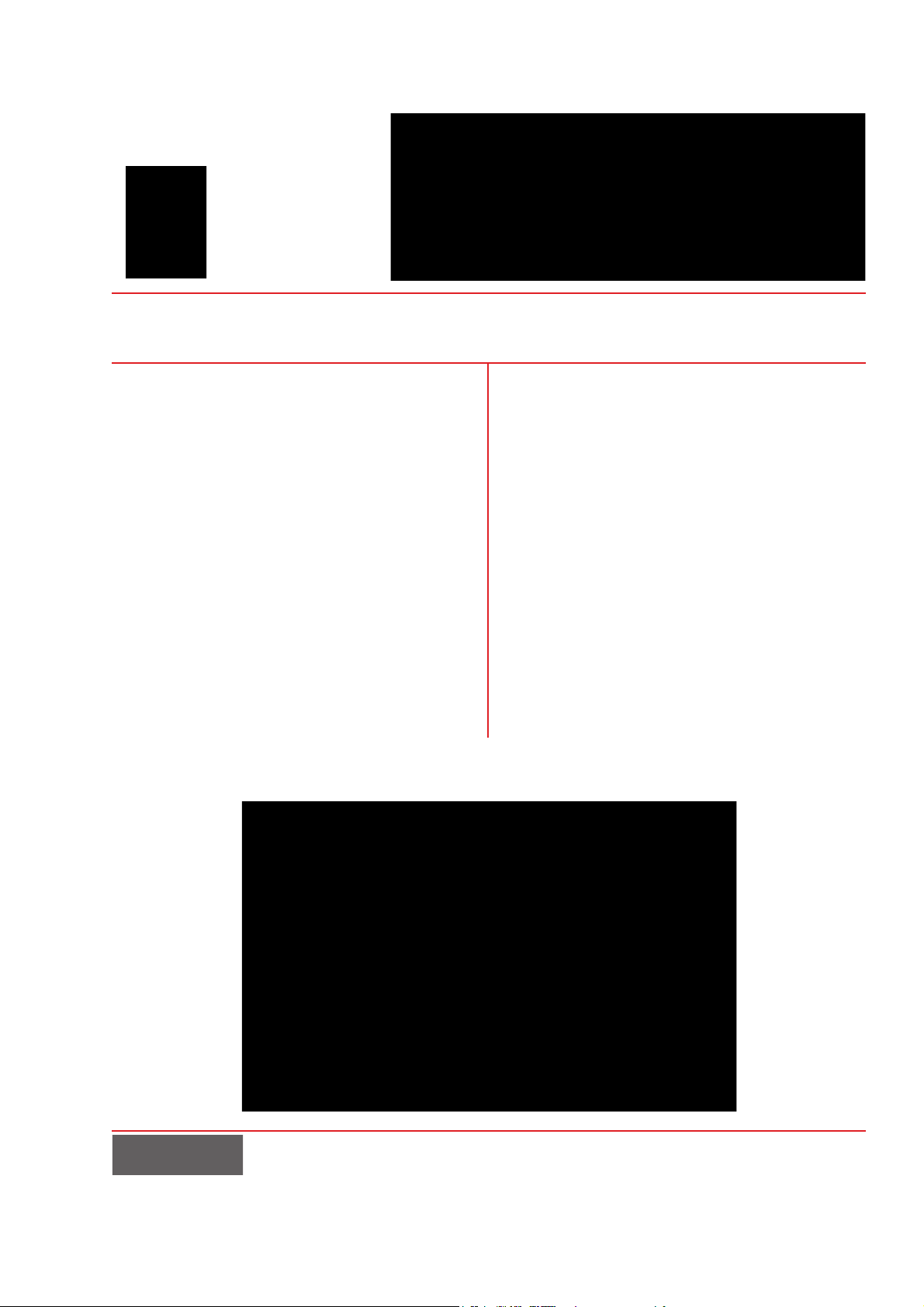
Profil des clients
Architectes, ingénieurs et fournisseurs
de services CAO
Dans le secteur AIC (architecture, ingénierie et
construction), et où qu’ils travaillent (bureau
d’études, PME-PMI), les concepteurs CAO
travaillent principalement en 2D, mais
privilégient de plus en plus le design 3D, créant
une variété de dessins, notamment les dessins 2D
pour projets de plan, plans de construction,
élévations, plans d’étage et détails de
construction. Leurs travaux peuvent être tout
aussi bien des créations originales que tributaires
d’éléments de dessins existants. Si la collaboration
et l’échange de fichiers avec des clients et des
collègues sont essentiels à leur flux de travail,
cette capacité est surtout appréciée par de
nombreux architectes qui préfèrent travailler sous
Macintosh ou dans un environnement hybride
Windows
®
et Macintosh.
CorelCAD répond à ces besoins en étant une
application légère, conforme aux standards 2D et
apte à la modélisation de solides 3D. Sa gestion
du format DWG élimine tous les problèmes de
conversion aussi bien à l’échange de fichiers avec
les collègues qu’au réemploi des fichiers hérités
d’anciens systèmes et formats. La collaboration
est facilitée, voire accélérée, par la prise en charge
des notes et annotations vocales* saisies à même
les dessins éditables. En outre, les fichiers peuvent
être exportés aux formats CDR (CorelDRAW)*,
DES (Corel DESIGNER)* et PDF. Cela simplifie le
partage entre les services, tels que la
documentation ou le marketing, d’autant que
CorelCAD est optimisé pour Windows et Mac OS
et permet donc aux utilisateurs de travailler sur la
plateforme qu’ils préfèrent.
*Version Windows seulement
Guide de l’évaluateur [ 2 ]
Page 4
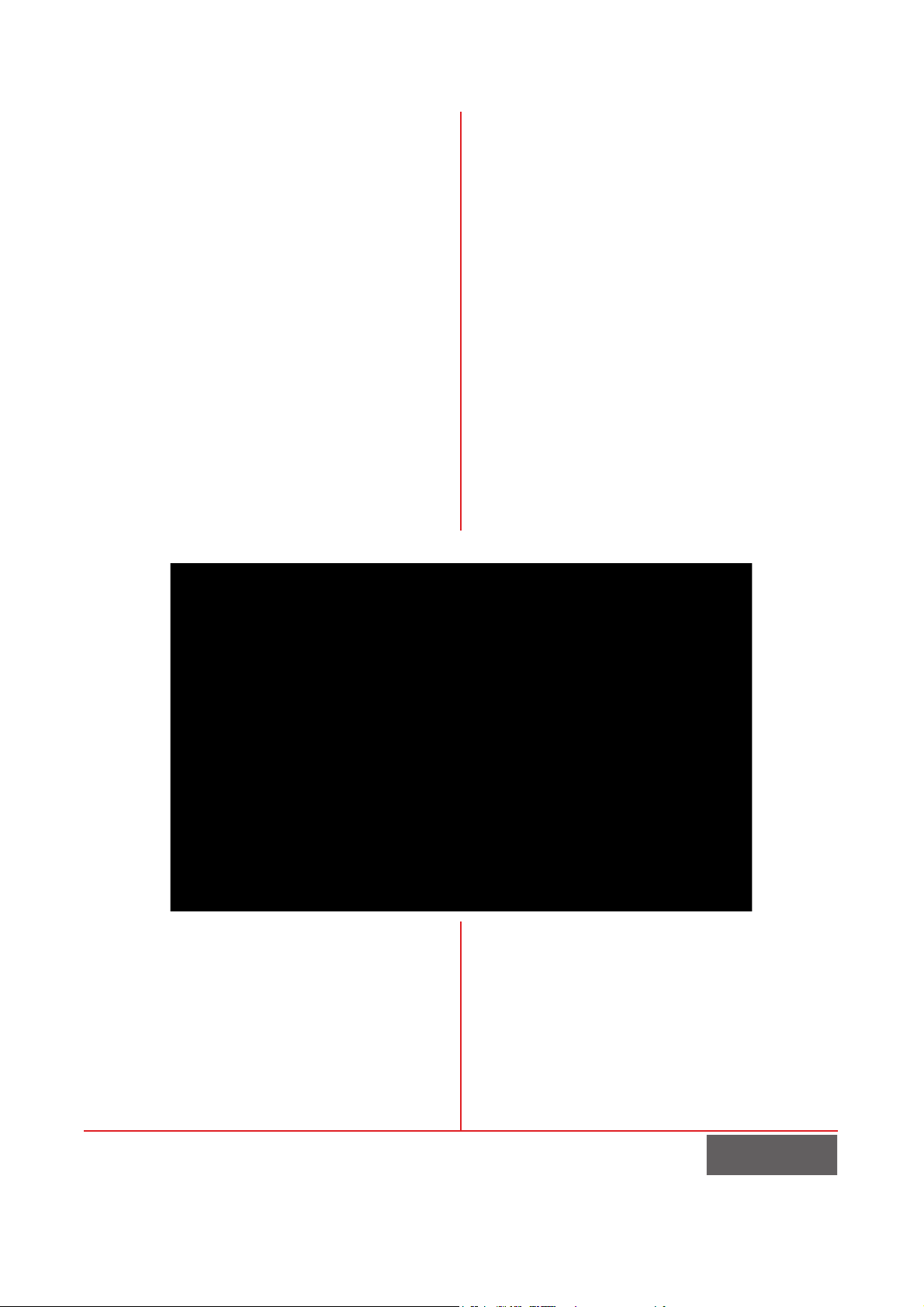
Utilisateurs occasionnels de dessins
CAO 2D
Il y en a deux groupes, et chacun a des besoins et
des flux de travail distincts.
Le premier se compose de concepteurs CAO
employés de grandes entreprises manufacturières
et travaillant surtout en 3D, mais ayant encore
besoin du soutien 2D vu que leurs travaux
englobent des schémas de montage, ainsi que des
détails des pièces, et que nombre de leurs anciens
fichiers sont de type CAO 2D (DWG) qui doivent
être actualisés. Souvent, une ébauche en 2D leur
sert de base à une conception 3D, et ils doivent
pouvoir réaffecter les fichiers 3D, ajouter des
détails aux dessins 2D et, pour assurer le partage
interservice, publier les dessins CAO dans divers
formats.
Le deuxième groupe se compose de graphistes
qui ont besoin d’un outil d’édition de fichiers
CAO à l’appui de tous les éléments de dessins
DWG, tels que les espaces modèle et les plans de
mise en page. Affectés aux services Marketing ou
Documentation technique, ils sont à même
d’exploiter les fichiers CAO 2D, puis et de
réutiliser des éléments ou mises en plan dans les
guides d’utilisation, les documents promotionnels
et les présentations.
CorelCAD répond à ces besoins, parce qu’elle se
plie aux normes CAO 2D et complémente à bon
prix les solutions CAO 3D. À ne pas négliger aussi
sa capacité d’export des dessins CAO aux formats
de fichier de CorelDRAW et de Corel DESIGNER.
Cela simplifie la réaffectation du contenu, c’est-àdire le réemploi et la mise à jour des éléments de
design existants.
[ 3 ] Guide de l’évaluateur
Page 5
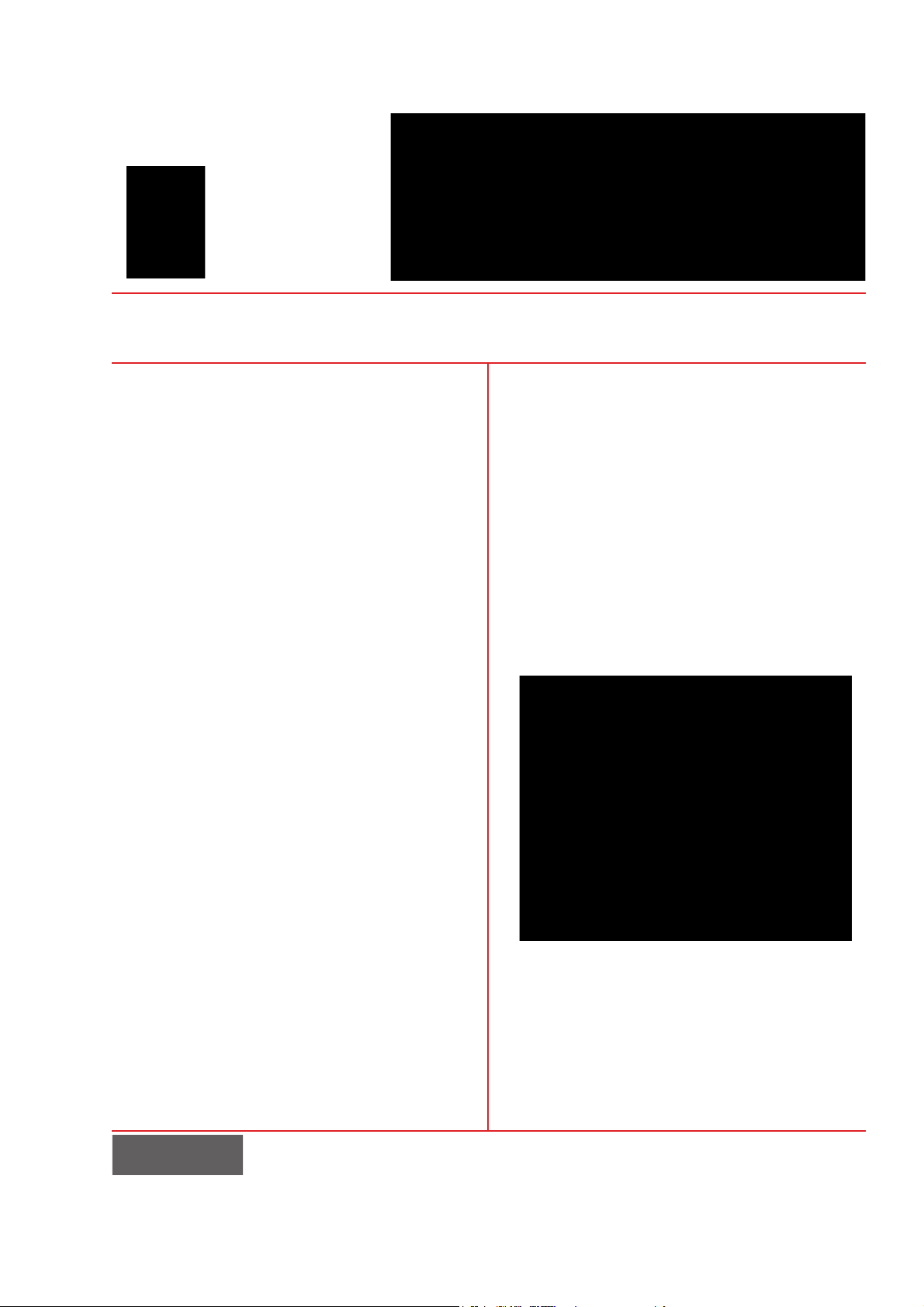
Fonctionnalités clés
CorelCAD supporte les fichiers natifs DWG et
offre des fonctions CAO standard, complétées par
des outils de conception 2D et 3D
personnalisables et sa compatibilité avec nombre
de formats, autant d’atouts qui concourent à
votre productivité sous Windows et Mac OS.
Optimisée pour ces deux plateformes, CorelCAD
affiche des gains de vitesse impressionnants et ses
performances ainsi que ses possibilités de
personnalisation sont remarquables.
Prise en charge des fichiers natifs DWG
Bien que tous les outils CAO vous permettent de
travailler en format AutoCAD
ont leurs propres formats natifs et lorsque ces
autres types de fichiers sont convertis au DWG, ou
depuis ce format, il se trouve que des parties
essentielles du dessin soient perdues ou mal
représentées. Parfois, les associés qui utilisent un
autre outil CAO n’arrivent même pas à ouvrir les
fichiers tiers. CorelCAD écarte ces inconvénients
en privilégiant le format DWG et vous facilite
ainsi la collaboration.
®
DWG™, beaucoup
favorise la collaboration avec les partenaires et les
clients qui exploitent le format de fichier DWG.
De fait, cette compatibilité s’étend à tous les
fichiers créés dans AutoCAD R12, jusqu’à la
version AutoCAD 2012. La capacité de
sauvegarder les mises en plan dans les formats
DWG et DXF R12
™
, largement adoptés jusque-là,
signifie que vous pouvez utiliser encore d’ancien
matériel, tel qu’un graveur ou un traceur laser,
qui ne lit que les dessins produits dans cette
version. CorelCAD vous aide même à récupérer les
™
fichiers DWG et DXF, endommagés ou corrompus,
dans toutes les versions du format.
Autant que d’autres outils CAO peuvent importer
et exporter des fichiers DWG, leurs types de
fichiers natifs contiennent souvent des éléments
que le format DWG ne prend pas en charge.
Inversement, AutoCAD est doté de
caractéristiques qui ne sont pas prises en charge
par d’autres applications et qui peuvent créer de
mauvaises surprises. CorelCAD peut gérer les
attributs de fichier liés aux fonctions AutoCAD
non prises en charge et garder leurs traces dans
les fichiers DWG. Cette compatibilité totale
Guide de l’évaluateur [ 4 ]
Page 6

Accès aux fonctionnalités CAO
standard
Dans cet environnement offrant au complet les
fonctions et outils métier, les utilisateurs
expérimentés d’outil CAO bénéficieront d’office
des gains de productivité.
Interface et espace de travail CAO
familiers
CAO courants, vous verrez s’aplatir la courbe
d’apprentissage et prendrez CorelCAD rapidement
en main. Dotée d’une interface familière, ligne de
commande comprise, CorelCAD vous facilite la tâche
en vous offrant les mêmes commandes et raccourcis
clavier que vous connaissez déjà.
Palette Propriétés :
antécédent — conception graphique ou CAO —, la
fenêtre Propriétés offre un menu fixe familier et
polyvalent. Concrètement, elle vous permet de
manipuler la géométrie des entités, y compris leurs
propriétés, ainsi que les calques, les couleurs, les
styles de ligne et l’épaisseur du trait. Vous pouvez en
profiter aussi pour copier facilement les attributs
d’un objet sur un autre.
: si vous avez l’habitude d’autres logiciels
quel que soit votre
À essayer !
Pour copier les propriétés :
1 Ouvrez le fichier modèle SolarBuilding.dwg
sur le CD du dossier de presse.
2 Cliquez sur le menu Modifier ` Transfert de
propriétés.
3 Dans le coin supérieur de gauche de la fenêtre
principale, sélectionnez la cote .
La fenêtre de commandes affiche les
instructions à suivre à l’étape suivante.
4 Cliquez sur un autre objet de cote et appuyez
sur Entrée pour copier les propriétés.
Outils de dessin intelligents :
tous les outils de dessin intelligents que tout
concepteur, habitué à une application graphique,
attend d’un logiciel CAO professionnel. Vous pouvez
accélérer le processus de dessin en mettant à profit
divers modes d’aimantation et de suivi des entités
ainsi que les guides polaires. De même, il est possible
de créer des systèmes de coordonnées personnalisés
pour aligner le plan de construction et les objets du
dessin. Pour gagner du temps, vous pouvez
repositionner, aligner, copier ou redimensionner les
entités à l’aide des poignées d’entités.
CorelCAD offre
[ 5 ] Guide de l’évaluateur
À essayer !
Pour utiliser des points d’aimantation et
des repères :
1 Ouvrez le fichier modèle SolarBuilding.dwg
sur le CD du dossier de presse.
2 Dans la fenêtre principale, faites défiler le
dessin vers la droite jusqu’à ce qu’une porte
apparaisse.
3 Assurez-vous que les boutons ESnap et ETrack
sont activés dans la barre d’état.
Page 7

À essayer !
À essayer !
4 Cliquez sur l’outil Rectangle dans la boîte
d’outils.
5 Laissez planer l’outil sur le cadre de la porte
jusqu’à ce le bout du Point d’arrivée apparaisse,
suivi du repère.
6 Suivez le repère, guidé par le curseur, et tracer
un rectangle.
Le haut du rectangle est aligné par rapport à la
porte.
Conception 2D et 3D :
CorelCAD offre de concert avec ses outils de
conception 2D un ensemble d’outils de
modélisation de solides 3D.
Outils de modélisation de solides :
anticiper l’évolution de la CAO vers la conception
3D, CorelCAD vous aide à prendre le virage en
offrant un ensemble d’outils de modélisation de
solides 3D qui faisaient jadis l’exclusivité des
applications à cinq fois le prix. Résultat : vous
pouvez affecter à une mise en plan des éléments
d'un solide 3D ou encore unir, croiser et soustraire
des corps à l’aide des opérations booléennes,
extruder et tourner des entités 2D, les balayer sur
une trajectoire particulière et gonfler l’espace
entre des entités 2D pour créer des solides.
CorelCAD vous permet également de sectionner et
de faire croiser des solides, de modifier les bords,
les faces et le corps des solides 3D.
ayant su
Pour dessiner en 3D :
1 Cliquez sur le menu Fichier ` Nouveau,
choisissez le modèle standard et cliquez sur
Ouvrir.
2 Tap ez Sphère à l’invite de la commande.
3 Cliquez sur la zone graphique pour spécifier le
centre et faites glisser le point pour définir le
rayon.
4 Cliquez le menu Affichage
Gestionnaire des mosaïques.
5 Dans laboîte de dialogue Mosaïques, cliquez
sur l’option Nouveau.
6 Choisissez 3D dans le menu déroulant
Orientation.
7 Choisissez Quatre:Gauche sur la liste
Configurations par défaut et cliquez surOK.
8 Cliquez sur l’outil Rectangle dans la boîte
d’outils et tracez un rectangle.
9 Le rectangle étant sélectionné, cliquez sur le
Solides puis ` Dessin ` Extruder, et
menu
dessinez dans la fenêtre de dessin.
10 Le rectangle et le sphère étant sélectionnés,
cliquez sur le menu Affichage
` Mosaïques `
` Ombrer.
Outils de collaboration uniques : la plupart
des projets CAO nécessitent le concours de toute
une équipe et, par extension, des outils de
collaboration et d’annotation efficaces. Avec
Notes vocales*, CorelCAD vous permet d’ajouter
des messages enregistrés, des rappels ou des
instructions directement dans un dessin. Idéale
pour un examen rapide sur site ou en réunion,
cette fonction vous permet de consigner
rapidement vos appréciations afin qu’elles
puissent être intégrées plus tard.
De même, vous pouvez facilement corriger des
éléments d’une mise en plan en traçant des
croquis à main levée ou joindre d’autres dessins et
images de référence délimitées pour ne montrer
que les parties pertinentes. Pour accélérer et
simplifier les dernières mises au point, vous
Guide de l’évaluateur [ 6 ]
Page 8

pouvez masquer des parties d’un dessin et les
protéger ainsi de toutes annotations.
ne sont pas aussi polyfonctionnels que leur
équivalent Windows, CorelCAD met les
utilisateurs Windows et Mac à égalité ou presque
(c’est-à-dire que toutes les fonctionnalités
s’appliquent aux deux systèmes d’exploitation,
sauf indication contraire). Le chapitre intitulé
«Comparatif : CorelCAD
®
OS
», à la page 13 compare les fonctionnalités
™
pour Windows® et Mac
que propose CorelCAD sur les plateformes
Windows et Macintosh.
À essayer !
Pour annoter un dessin par notes vocales :
1 Cliquez sur le menu Insertion , puis ` Insérer/
Modifier une note vocale, ou tapez Note
vocale à l’invite de la commande.
2 Sélectionnez dans le dessin l’endroit où insérer
la note vocale et ouvrez la boîte de dialogue
Note vocale.
3 Profitant des commandes dans la boîte de
dialogue Note vocale, enregistrez une note
vocale. Vous pouvez y ajouter aussi un
message textuel.
4 Cliquez sur OK.
L’icône de la note vocale apparaîtra dans le
dessin .
Pour ouvrir une note vocale, tapez Note
vocale à l’invite de la commande et cliquez sur
l’icôme de la note vocale.
Exécution rapide sous Windows® et
Mac OS
CorelCAD vous procure sous Windows et Mac OS
des gains d’efficacité appréciables.
Performances non exclusives au système
d’exploitation :
d’ordinaire conçus pour fonctionner presque
exclusivement sous Windows. Marquant sa
différence, et quel que soit votre préférence, Mac
ou Windows, CorelCAD fait apprécier ses
performances. Et même si certains outils CAO Mac
*Version Windows seulement
®
les logiciels CAO sont
Personnalisation et
automatisation, efficacité accrue
CorelCAD ne vous exige aucune connaissance en
programmation pour personnaliser l’interface, et
vous pouvez aussi automatiser des tâches ou y
ajouter de nouvelles fonctionnalités.
Options d’automatisation : pour accroître
votre productivité, en automatisant les tâches
répétitives et en créant vos propres fonctions,
routines et modules, vous pouvez tirer parti des
interfaces de programmation prévues pour LISP et
Microsoft
(VSTA)*. De même, vous pouvez accéder au
magasin de modules d’extension* tiers qui vous
permettront d’automatiser des tâches dans
CorelCAD et enrichir la plage fonctionnelles de
l’application.
Mises en page organisées : CorelCAD vous
permet d’organiser les mises en plan sous forme
de mosaïques, c’est-à-dire de mises en page ou
feuilles à onglets. Chaque feuille peut
correspondre à un style différent d’impression ou
de traçage. La fenêtre de dessin peut être divisée
en plusieurs vues, chacune affichant le dessin d’un
point de vue particulier. Vous pouvez placer des
bordures de dessin, des blocs de titre, des listes
d’équipement ou d’autres éléments
d’informations sur les feuilles. Basculant entre
l’espace modèle et l’espace papier, et ce au
double clic, vous pouvez ajuster la représentation
du modèle ou le modifier.
®
Visual Studio® Tools for Applications
[ 7 ] Guide de l’évaluateur
Page 9

Personnalisation de l’interface : à chaque
industrie qui dépend des outils de conception
CAO, il y a un flux de travail distinct. Pour
accroître votre efficacité, CorelCAD se plie
facilement aux besoins de divers secteurs et
projets et ne vous exige aucune compétence en
programmation pour adapter l’interface aux
besoins des travaux à livrer. De plus, les
configurations personnalisées de l’espace de
travail peuvent être sauvegardées dans les profils
utilisateurs, puis déployées à l’échelle d’une
organisation pour favoriser les projets particuliers
et maximiser la productivité.
des fichiers CAO en permettant d’exporter des
fichiers aux formats CDR, de CorelDRAW, et DES,
de Corel DESIGNER*, formats tout à fait adaptés
au réemploi des éléments pertinents.
Partage aisé de fichiers : CorelCAD favorise la
collaboration avec les collègues et les clients
grâce à la prise en charge un grand choix de
formats standard, notamment les formats SVG,
ACIS SAT et DWF. Il est possible également de
publier les fichiers au format PDF, et ce au profit
des ceux qui ne disposent pas de logiciels CAO.
Réaffectation de fichiers CAO 3D : gérant le
format SAT, le format d’échange de fichiers 3D,
CorelCAD vous permet d’ouvrir et d’exploiter les
modèles 3D. Vous pouvez aussi enregistrer un
modèle 3D au format SAT pour en permettre la
réaffectation à l’aide des options de visualisation
avancées dans Right Hemisphere® Deep
Exploration CCE, un complément de Corel
DESIGNER Technical Suite, ou pour créer des
illustrations techniques de haute qualité dans
Corel DESIGNER
(disponible en version autonome).
Compatibilité et flux de travail plus
fluide
CorelCAD vous facilite la collaboration et le
partage avec les collègues et les clients en
prenant en charge de nombreux formats
standard.
Publier vers CorelDRAW et Corel DESIGNER :
Bien que l’utilisation des fichiers CAO ne se limite
pas aux services d’ingénierie, leur intégration
dans d’autres flux de travail d’entreprise a
toujours été un défi. Les imageurs affectés à
d’autres services d’une entreprise travaillent
régulièrement avec des fichiers CAO pour en
extraire du contenu idéal pour les présentations,
la documentation technique ou le matériel de
marketing. CorelCAD simplifie la réaffectation
Version Windows seulement
*
Guide de l’évaluateur [ 8 ]
Page 10
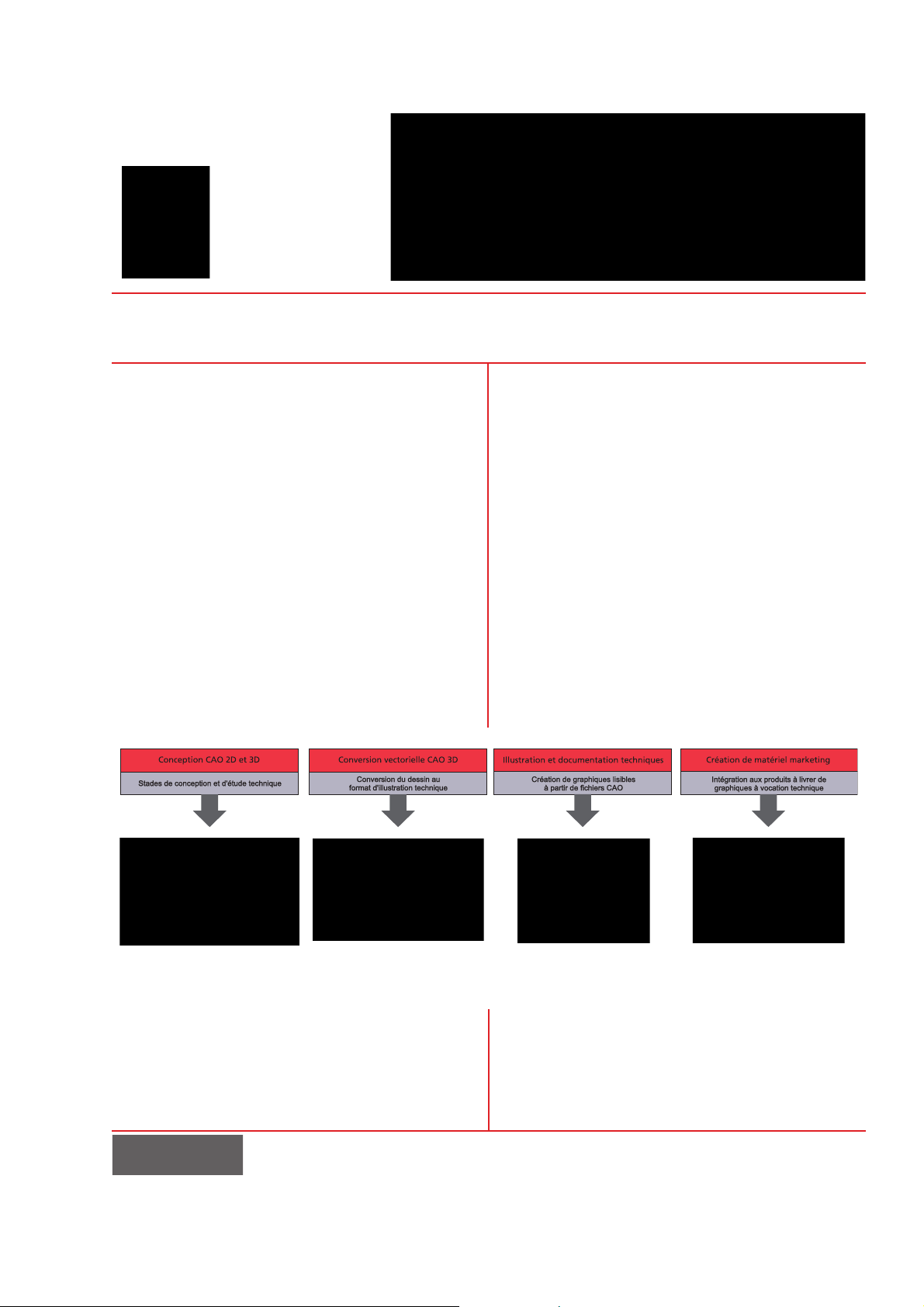
Intégration de CorelCAD™ à d’autres flux de travail graphique
En permettant d’exporter les fichiers aux formats
CDR (CorelDRAW) et DES (Corel DESIGNER),
CorelCAD jette le pont entre la CAO et d’autres
flux de travail graphique, un pont très utile vu
que les applications CAO offrent ordinairement
très peu de soutien à l’exportation de dessins et
qu’il en résulte un hiatus lorsqu’on veut
réaffecter un fichier CAO pour les besoins d’une
illustration technique ou de documents
marketing. De ce niveau de prise en charge de
fichiers, atout unique à CorelCAD, Corel en vient
à proposer un flux de travail graphique complet,
du concept général (Corel Painter) au dessin CAO
(CorelCAD), de l’illustration technique (
DESIGNER
(CorelDRAW et Corel PHOTO-PAINT).
) aux documents marketing
Corel
Étant complet, ce flux de travail simplifie la
récupération en aval de modèles CAO. En effet,
les dessins CAO sont incompréhensibles pour la
plupart des gens. Mais, en exportant les fichiers
CAO 3D dans un format vectoriel, à l’exemple des
formats CorelDRAW et Corel DESIGNER, on peut
en permettre le réemploi du contenu. Par
exemple, les fichiers vectoriels peuvent être repris
dans Corel DESIGNER pour créer des illustrations
techniques destinées à un large éventail de
documents (notice de montage, catalogues de
pièces détachées, matériel de formation).
Profitant de CorelDRAW, application graphique,
on peut tirer parti de ces illustrations techniques
pour créer des documents marketing des plus
variés (dépliants, pages Web ou présentations).
CorelCAD et Corel DESIGNER Technical Suite X5 rendent possible le réemploi de modèles CAO.
Guide de l’évaluateur [ 10 ]
Page 11
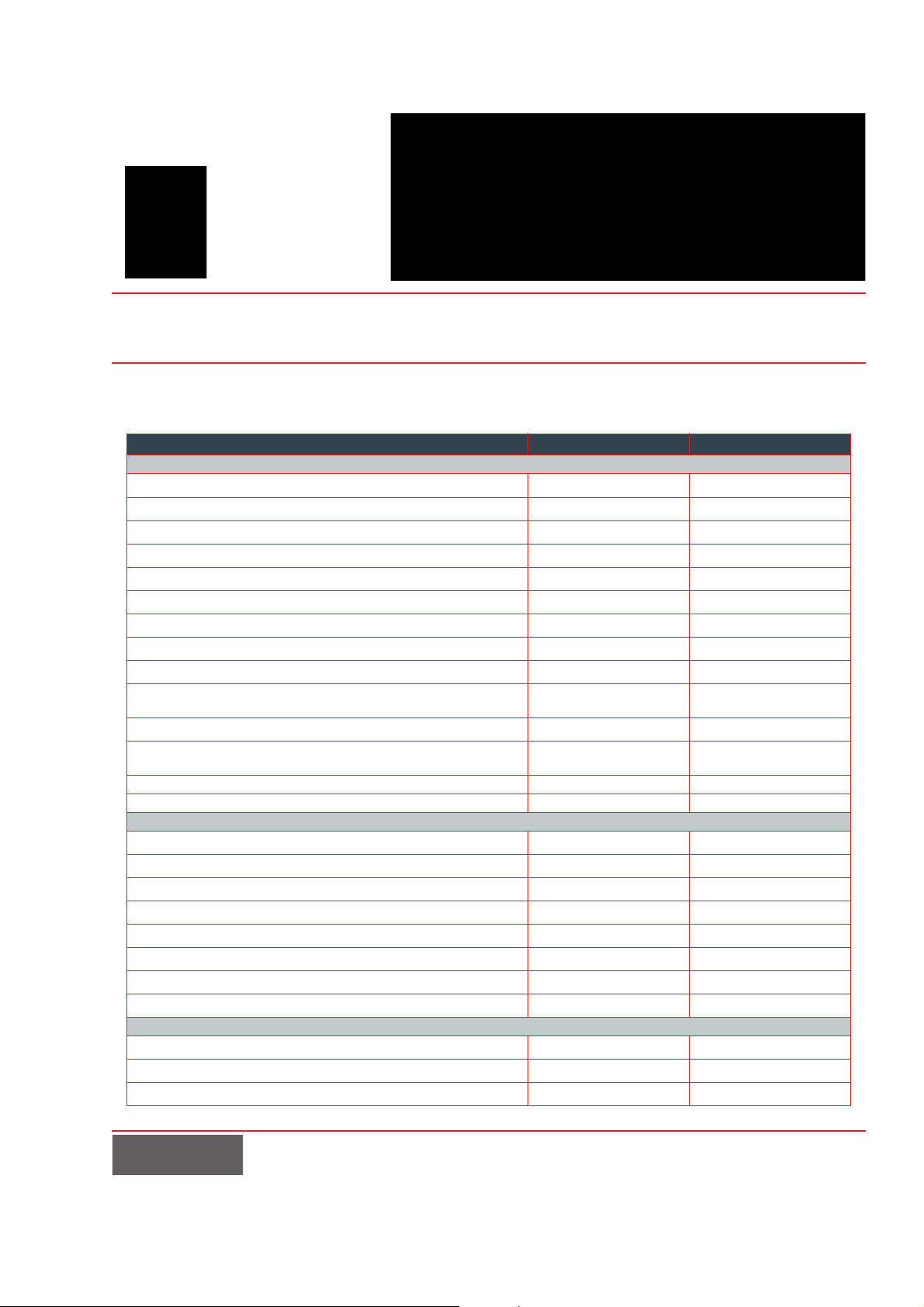
Comparatif : CorelCAD™ pour Windows® et Mac OS
®
Le tableau qui suit compare les fonctionnalités de CorelCAD sous Windows et Macintosh.
Windows
Fichiers pris en charge
Format de fichier natif de CorelCAD
AutoCAD® r12 à 2010 DWG™ (AutoCAD 2010-2012)
DXF™ (Fichier d’échange vectoriel)
DWT (Modèles de mise en plan)
DWF™ (Design Web Format)
PAGECODEDWG
Récupération de mises en plan corrompues
Images raster (BMP, GIF, JPG, PNG, TIFF)
Format OLE
Exporter aux formats CDR (CorelDRAW®) et DES (Corel
DESIGNER®)
Exporter au format PDF
Exporter au format SVG (Scalable Vector Graphics ou graphique
vectoriel évolutif)
Nombre de formats d’importation supportés 10 10
Nombre de formats d’exportation supportés 17 15
Interface utilisateur
Édition de mises en plan multiples (MDI)
Barre d’outils Propriétés ancrable
Palette Propriétés ancrable
Tableau des outils
Menus contextuels clic droit
Zone d’invite de commande
Séquences de commandes standard
Gestionnaire des paramètres Options
Visualisation, aimantation, suivi et sélection d’entités
Barre d’outils Calques
États du calque (Enregistrer et Restaurer)
Outils de calque
™
DWG
®
™
Mac OS® X
DWG
99
99
99
99
99
99
99
9
9
99
99
99
99
99
99
99
99
99
99
99
99
99
™
Guide de l’évaluateur [ 11 ]
Page 12

Barre d’outils Propriétés
Gestionnaire des références externes (Palette)
Édition du bloc de définitions et de références externe sur place
Unités de bloc à insérer dans différentes unités
Délimitation rectangulaire et polygonale des images/références
Fenêtres non rectangulaires
Création rectangulaire avec aire et cote prises en charge
Cotes associatives
Cotes de longueur d’arc
Cotes de rayon décalé
Épaisseur de ligne (affichage et impression)
Masquer des entités (Outil Supprimer)
Tableaux
Multilignes
Édition des hachures
Hachure en dégradé
Prise en charge vraies couleurs
Annotation et correction
Jeu de caractères multilingues
Po lices Tru eType
Vérification d’orthographe
Éditeur de texte multiligne en mode WYSIWYG
Notes vocales
Visualisation et conception 3D
Visualisation de modèles 3D
Vues projetées (isométriques)
Modes d’affichage Ombrée/Rendu
Lumières
Matériaux
Commandes de surface 3D
Modélisation de solides 3D
Impression, traçage, feuilles de mise en page
Feuilles de mise en page à onglets multiples (espaces papier
multiples)
Fenêtres de verrouillage de la mise en page
Table de couleurs CTB prise en charge
Table de styles STB prise en charge
Commande TRACER/IMPRIMER
Création PDF à l’aide des tables de styles d’impression
Sortie JPEG et PNG à l’aide des tables de styles d’impression
Personnalisations
Menu d’affichage et barre d’outils
Gestion des profils des utilisateurs
Windows
®
99
99
99
99
99
99
99
99
99
99
99
99
99
99
99
99
99
99
99
99
9
99
9
99
99
99
99
En option (avec le module
externe Render
)
99
99
99
99
99
99
99
99
99
99
99
Mac OS® X
[ 12 ] Guide de l’évaluateur
Page 13

Fichiers du menu CUI
Expressions DIESEL dans les menus
Programmation
LISP
COM API
Microsoft Visual Studio® Tools for Applications (VSTA)
Licences
Licences individuelles
Licences réseau
Maintenance (garantie de mise à jour)
Licences éducation
Systèmes d’exploitation
Windows® XP
Windows Vista
Windows® 7
Windows 64 bit (application 32 bits)
MAC OS® X (10.5.8 & 10.6)
Déploiement réseau MSI
®
®
Windows
®
Mac OS® X
99
99
99
9
9
99
99
99
99
9
9
9
9
9
9
Configuration requise
Windows®
• Microsoft® Windows® 7, Windows Vista® ou Windows® XP avec SP les plus récents
• Processeurs Intel
• 1 Go de mémoire vive (2 Go ou plus recommandés)
• 500 Mo d’espace disque disponible
• Carte graphique haute définition (16 bits) (carte accélératrice de graphique 3D recommandée)
• Résolution écran 1024 x 768 (768 x 1024 sous Tablet PC)
• Souris ou tablette
• Lecteur CD pour l'installation à partir du CD
• Connexion Internet pour télécharger, installer et activer le produit
Mac OS®
• Processeur Apple® Mac® with Intel®
•Mac OS
®
X v10.5.8 (Leopard®) ou v10.6.x (Snow Leopard®)
• 1 Go de mémoire vive (2 Go recommandés)
• 2 Go d’espace disque disponible à l’installation
• Affichage 1024 x 768 (1280 x 800 recommandé) avec carte vidéo 16 bits
• Souris ou tablette
• Lecteur CD pour l'installation à partir du CD
• Connexion Internet pour télécharger, installer et activer le produit
®
Pentium® 4 (2 GHz ou supérieur)
Guide de l’évaluateur [ 13 ]
Page 14

À propos de Corel
Éditeur mondial comptant plus de 100 millions d’utilisateurs dans 75 pays au moins, Corel offre une gamme
de logiciels en prise directe sur les besoins de création bureautique, graphique et vidéo. De l’expression des
idées aux montages personnels à partager, ces logiciels concourent au résultat autant par leurs apports
novateurs que par leur facilité d’emploi. Ces atouts — innovation, convivialité et performances —, complétés
par le rapport qualité-prix, leur ont valu la confiance du public d’innombrables prix et distinctions.
Notre gamme de produits se signale par des marques populaires telles que CorelDRAW® Graphics Suite,
®
Painter™, Corel DESIGNER® Technical Suite, Corel® PaintShop Photo® Pro, Corel® VideoStudio®,
Corel
®
WinDVD®, Corel® WordPerfect® Office, WinZip® et Corel® Digital Studio™. La société est établie à
Corel
Ottawa, au Canada, et gère d’importants bureaux aux États-Unis, en Europe (Royaume-Uni, Allemagne)
et en Asie (Chine, Taïwan et Japon).
Copyright 2011 Corel Corporation. Tous droits réservés.
™
Guide de l’évaluateur de CorelCAD
Protégé par des brevets déposés au Royaume-Uni et dans d’autres pays.
Les caractéristiques, le prix, l’emballage, l’assistance technique et autres informations relatifs au produit («
caractéristiques ») ne se rapportent qu’à la version anglaise commercialisée dans le détail. Les caractéristiques de toutes
les autres versions (y compris les versions en d’autres langues) peuvent être différentes.
LE PRODUIT EST FOURNI PAR COREL «EN L’ÉTAT», SANS AUTRES GARANTIES NI CONDITIONS, EXPRESSES OU IMPLICITES,
Y COMPRIS DE FAÇON NON LIMITATIVE LES GARANTIES RELATIVES À SA QUALITÉ MARCHANDE ET SATISFAISANTE, À SON
ADÉQUATION À UN USAGE PARTICULIER OU À CELLES QUI RÉSULTENT DE LA LOI, D’UN RÈGLEMENT, DES USAGES DU
COMMERCE, DU COURS HABITUEL DES TRANSACTIONS OU AUTRES. VOUS ASSUMEZ L’INTÉGRALITÉ DU RISQUE QUI SE
RATTACHE AUX RÉSULTATS ET À LA MISE EN ŒUVRE DU PRODUIT. COREL N’AURA AUCUNE RESPONSABILITÉ ENVERS
VOUS OU TOUTE AUTRE PERSONNE PHYSIQUE OU MORALE À L’ÉGARD DES DOMMAGES INDIRECTS, ACCIDENTELS,
SPÉCIAUX OU CONSÉCUTIFS, QUELS QU’ILS SOIENT, Y COMPRIS ET SANS S’Y LIMITER, LA PERTE D’EXPLOITATION OU LE
MANQUE À GAGNER, LA PERTE OU LA DÉTÉRIORATION DE DONNÉES OU AUTRE PERTE COMMERCIALE OU
ÉCONOMIQUE, ALORS MÊME QUE COREL AURA ÉTÉ AVISÉE DU RISQUE QUE CES DOMMAGES SE PRODUISENT OU QU’ILS
SOIENT PRÉVISIBLES. DE MÊME, COREL N’ENGAGE AUCUNEMENT SA RESPONSABILITÉ À L’ÉGARD DES RÉCLAMATIONS
FORMULÉES PAR UN TIERS. SA RESPONSABILITÉ TOTALE MAXIMALE ENVERS VOUS NE DÉPASSERA PAS LE MONTANT QUE
VOUS AUREZ PAYÉ POUR LE PRODUIT. DANS CERTAINS ÉTATS/PAYS, L’EXCLUSION OU LA LIMITATION DE RESPONSABILITÉ
AU TITRE DES DOMMAGES CONSÉCUTIFS OU INDIRECTS N’EST PAS AUTORISÉE. IL EST DONC POSSIBLE QUE LA
LIMITATION DE RESPONSABILITÉ ÉNONCÉE CI-DESSUS NE S’APPLIQUE PAS À VOUS.
Corel, CorelCAD, the Corel Balloon logo, the Corel logo, CorelDRAW, Corel DESIGNER, Digital Studio, Painter, PaintShop
Photo, Quattro Pro, VideoStudio, WinDVD, WinZip et WordPerfect sont des marques de commerce ou déposées de Corel
Corporation et/ou de ses filiales au Canada, aux Etats-Unis et dans d’autres pays.
ARES est une marque déposée de Graebert GmbH.
Toutes les marques de commerce ou les marques déposées restent la propriété des détenteurs respectifs.
